あなたの遅いサムスンギャラクシーS9プラスをスピードアップするためのヒント
遅いサムスンギャラクシーS9プラスが再び速く実行するようにするには? あなたがサムスンギャラクシーS9プラスの所有者であれば、お使いのデバイスの動作が通常よりも遅くなっていることに気づいたかもしれません。 このパフォーマンスの低下の背景には、不要なバックグラウンドプロセス、ストレージ容量の低下、また …
記事を読む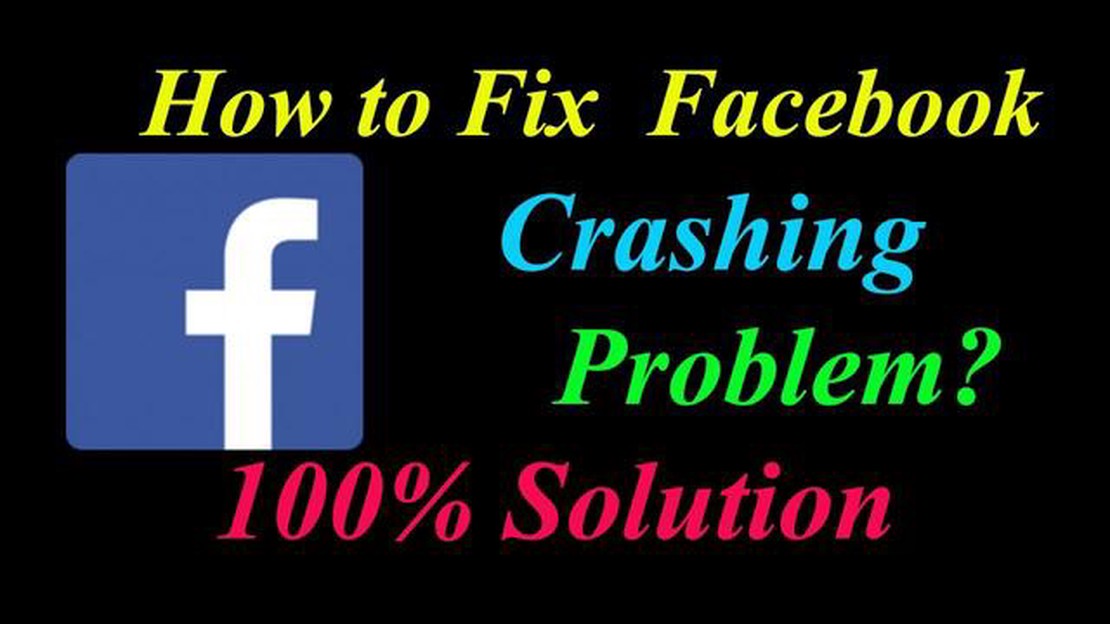
最近、携帯電話をAndroid 8.0 OreoにアップデートしたSamsung Galaxy S8ユーザーであれば、Facebookがデバイス上で常にクラッシュするというイライラを経験したことがあるかもしれません。 Facebookは最も人気のあるソーシャルメディアプラットフォームの1つであり、それを使用できないことは本当に不便になる可能性があるため、この問題は非常に迷惑な場合があります。 幸いなことに、この問題を解決し、Samsung Galaxy S8でFacebookを問題なく使用できるようにするための簡単な手順がいくつかあります。
Samsung Galaxy S8でFacebookがクラッシュするのを直す最初のステップは、Facebookアプリのキャッシュとデータをクリアすることです。 これにより、クラッシュの原因となっているアプリ内のコンフリクトや破損を解決することができます。 これを行うには、デバイスの[設定]メニューに移動し、“アプリ “を見つけてタップします。 そこからFacebookアプリを探して選択し、“ストレージ “をタップする。 最後に、“キャッシュを消去 “と “データを消去 “をタップして一時ファイルを削除し、アプリをリセットします。
キャッシュとデータをクリアしても問題が解決しない場合、次のステップはSamsung Galaxy S8のFacebookアプリをアンインストールして再インストールすることです。 これにより、最新バージョンのアプリがインストールされ、潜在的なバグや競合が解決されていることを確認できます。 アプリをアンインストールするには、「設定」メニューから「アプリ」をタップし、Facebookを選択します。 最後に「アンインストール」をタップして、デバイスからアプリを削除します。 アプリをアンインストールしたら、Samsung Galaxy S8のGoogle Playストアにアクセスし、Facebookを検索します。 アプリを再度ダウンロードしてインストールし、問題が解決したかどうかを確認します。
キャッシュをクリアしてアプリを再インストールしても問題が解決しない場合は、次のステップとして、Samsung Galaxy S8で利用可能なソフトウェアアップデートがないか確認します。 古いソフトウェアは、Facebookを含む特定のアプリとの互換性の問題を引き起こすことがあります。 アップデートの有無を確認するには、“設定 “メニューから “ソフトウェアアップデート “または “電話について “をタップし、“ソフトウェアアップデート “を選択します。 デバイスが利用可能なアップデートをチェックし、必要に応じてダウンロードとインストールを促します。
これらの簡単なステップに従うことで、Android 8.0 Oreoアップデート後にSamsung Galaxy S8でFacebookがクラッシュする問題を解決できるはずです。 それでも問題が解決しない場合は、SamsungのサポートまたはFacebookのサポートに連絡する価値があるかもしれません。 今後の互換性の問題を避けるために、デバイスとアプリを常に最新の状態に保つことを忘れないでください。
Android 8.0 Oreoにアップデートした後、Samsung Galaxy S8でFacebookアプリがクラッシュする問題が発生した場合、問題をトラブルシューティングして解決するための簡単な手順がいくつかあります。
Samsung Galaxy S8に最新バージョンのFacebookアプリがインストールされていることを確認してください。 Google Playストアを開き、「Facebook」を検索し、アップデートがあれば「アップデート」をタップします。
お使いのSamsung Galaxy S8が最新バージョンのAndroid 8.0 Oreoを実行していることを確認してください。 デバイスの「設定」にアクセスし、下にスクロールして「ソフトウェアアップデート」または「システムアップデート」をタップします。 アップデートがある場合は、「ダウンロードしてインストール」をタップしてデバイスをアップデートします。
こちらもお読みください: ホグワーツ・レガシーのロード画面が固まる問題の解決方法
これらのステップを実行しても問題が解決しない場合は、Facebookサポートに連絡してさらにサポートを受けてください。 トラブルシューティングの手順を追加したり、アプリの既知の問題に対処できるかもしれません。
これらの簡単なステップに従うことで、Android 8.0 Oreoを実行しているSamsung Galaxy S8でFacebookがクラッシュする問題を解決できるはずです。
Android 8.0 Oreoアップデート後にSamsung Galaxy S8でFacebookがクラッシュする一般的な原因の一つは、キャッシュファイルやデータが破損していることです。 Facebookアプリのキャッシュとデータをクリアすることで、問題を解決することができます。 方法は以下の通りです:
Facebookアプリのキャッシュとデータをクリアすることで、ファイルの破損によるクラッシュ問題を解決することができます。 問題が解決しない場合は、Facebookアプリをアンインストールして再インストールし、新しく始めることもできます。
Android 8.0 Oreoにアップデートした後、Samsung Galaxy S8でFacebookアプリがクラッシュし続ける場合、考えられる解決策の1つはFacebookアプリ自体をアップデートすることです。 以下はその方法です:
Facebookアプリをアップデートすることで、Samsung Galaxy S8でアプリがクラッシュする原因となっているバグや互換性の問題を修正することができます。 アプリをアップデートしても問題が解決しない場合は、他のトラブルシューティング手順を試す必要があるかもしれません。
こちらもお読みください: サムスンGalaxy S9でInstagramがクラッシュする問題を修正する簡単で迅速な手順
デバイスを再起動してもSamsung Galaxy S8のFacebookクラッシュ問題が解決しない場合は、デバイスのリセットを試すことができます。 以下はその手順です:
リセットが完了したら、デバイスを再度セットアップし、Facebookアプリを再インストールして、クラッシュの問題が解決したかどうかを確認できます。
この問題は、Facebookと新しいAndroidバージョン間の互換性の問題により発生する可能性があります。 FacebookアプリをGoogle Playストアの最新バージョンにアップデートすることをお勧めします。
アプリをアップデートしても問題が解決しない場合は、Facebookアプリのキャッシュとデータをクリアしてみてください。 設定」>「アプリ」>「Facebook」>「ストレージ」と進み、「キャッシュを消去」と「データを消去」をタップします。
キャッシュとデータをクリアしてもうまくいかない場合は、Facebookアプリをアンインストールして再インストールしてみてください。 まず、「設定」>「アプリ」>「Facebook」>「アンインストール」と進みます。 その後、Google PlayストアからFacebookを再インストールします。
工場出荷時のリセットは、ソフトウェア関連の問題を解決するのに役立ちますが、最後の手段として考慮する必要があります。 リセットする前に、工場出荷時リセットはデバイス上のすべてのデータを消去するので、重要なデータをバックアップしておいてください。 設定」>「一般管理」>「リセット」>「工場出荷時データリセット」に進みます。
遅いサムスンギャラクシーS9プラスが再び速く実行するようにするには? あなたがサムスンギャラクシーS9プラスの所有者であれば、お使いのデバイスの動作が通常よりも遅くなっていることに気づいたかもしれません。 このパフォーマンスの低下の背景には、不要なバックグラウンドプロセス、ストレージ容量の低下、また …
記事を読む戦場モバイルインドに古いpubgのモバイルスキンを転送する方法。 バトルグラウンズモバイルインディアの公式リリース以来、プレイヤーは、彼らが新しいゲームにPubg Mobileから古いスキンを転送することができるかどうか疑問に思っていました。 幸いなことに、開発者はプレイヤーがお気に入りのスキンを保 …
記事を読むサムスンギャラクシーS21の新しいアップデートを表示または確認する方法 サムスンギャラクシーS21は、市場で最新かつ最も人気のあるスマートフォンの一つです。 その強力な機能と洗練されたデザインで、多くの人々がこのデバイスを選択する理由も不思議ではありません。 しかし、他のスマートフォンと同様 …
記事を読むクロームのメモリ使用量を削減する方法 Google Chromeは世界中で最も人気のあるウェブブラウザの1つで、高速なパフォーマンスと幅広い機能で知られています。 しかし、Chromeで多くのユーザーが経験する一般的な問題の1つは、コンピュータの速度を低下させ、全体的なパフォーマンスに影響を与える可 …
記事を読むps4のアカウントを削除する方法。 PlayStation 4のゲーム機所有者は、アカウントを削除する必要がある状況に直面する可能性があります。 これは、ゲーム機を売却したり、別の人に譲渡したり、単に新しいアカウントを作成する必要があるためかもしれません。 いずれにせよ、PS4のアカウントを削除する …
記事を読むギャラクシーS22で番号をブロックする方法 不要な電話やメッセージをブロックすることは、スマートフォンの便利な機能です。 テレマーケター、元パートナー、または単に連絡を取りたくない相手など、ギャラクシーS22はあなたをカバーしています。 Galaxy S22で電話番号をブロックするには、いくつかの簡 …
記事を読む